Kaip išjungti „Siri“ „AirPods“.
Įvairios / / April 02, 2023
Viena iš pagrindinių Apple AirPods savybių yra galimybė suaktyvinti Siri tiesiai iš ausinių. Galite naudoti šią funkciją norėdami paprašyti Siri atlikti tam tikras užduotis ar net perskaitykite savo tekstus ir atsakykite į juos. Tačiau ne visiems patiks ši funkcija, nes galite netyčia suaktyvinti „Siri“, o tai nutrauks jūsų muziką. Taigi, galbūt norėsite išjungti „Siri“ savo „AirPods“.

Tai gana paprastas procesas, po kurio negalėsite pasiekti „Siri“ naudodami „AirPod“. Pademonstruosime procesą naudodami „iPhone“ ir „Mac“, kad galėtumėte atlikti veiksmus pagal naudojamą įrenginį. Tačiau prieš išjungdami Siri, išsiaiškinkime, kuo Siri gali jums padėti.
Ką „Siri“ gali padaryti „AirPods“.
„Siri“ „AirPods“. gali būti naudinga dėl daugelio priežasčių. Pirma, jums nereikia kreiptis į savo telefoną, kad jį suaktyvintumėte, todėl tai patogu. Po to galite pradėti duoti balso komandas Siri, kad ji atliktų veiksmus tiesiai per „AirPod“.

Pavyzdžiui, galite paprašyti „Siri“ kam nors paskambinti arba išsiųsti SMS žinutę. Taip pat galite paprašyti naujienų ar perspėjimų apie orą ir jie bus grojami tiesiai jūsų ausyse. Kai kuriems tai gali būti labai naudinga ir patogu, kitiems tai gali erzinti, ypač kai suveikia netyčia.
Be to, yra privatumo kampas, kai mikrofonas lieka įjungtas visą laiką ir klausosi jūsų pokalbių. Štai kodėl patartina išjungti „Siri“ savo „AirPod“, jei jos nenaudojate dažnai.
Kaip išjungti „Siri“ „AirPods“ naudojant „iPhone“ ar „iPad“.
Galite pasirinkti išjungti „Siri“ „AirPods“ naudodami „iPhone“ / „iPad“ arba „Mac“. Čia pateikiami abiejų platformų veiksmai.
1. Išjunkite „Siri“ savo „AirPod“.
Pirmiausia prijunkite „AirPod“ prie „iPhone“ arba „iPad“. Baigę atlikite šiuos veiksmus.
1 žingsnis: „iPhone“ arba „iPad“ atidarykite nustatymų programą. Bakstelėkite savo „AirPods“ pavadinimą, kuris rodomas tiesiai viršuje.

Alternatyva: Jei nematote šios parinkties, eikite į „Bluetooth“ skyrių ir bakstelėkite mygtuką „i“ šalia „AirPod“.


2 žingsnis: Skiltyje „Dukart bakstelėkite AirPod“ arba „Paspauskite ir laikykite AirPods“, priklausomai nuo to, kurią „AirPod“ versiją turite, pirmiausia pasirinkite parinktį Kairė.

3 veiksmas: Pakeiskite nustatymą į bet ką kitą nei „Siri“. Jei nenorite, kad jis nieko atliktų, pasirinkite Išjungta.

4 veiksmas: Grįžkite į ankstesnį meniu ir pasirinkite dešinėn. Atlikite tą patį čia ir pasirinkite bet kurią kitą parinktį, išskyrus „Siri“.
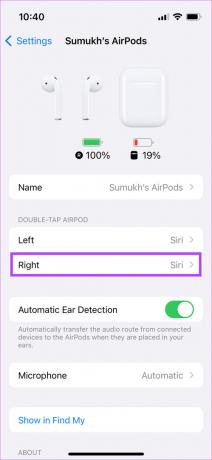

Dabar išjungėte „Siri“ savo „AirPod“ naudodami jutiklinius valdiklius. Tačiau „Siri“ vis tiek galima suaktyvinti balsu naudojant komandą „Hey Siri“. Jei taip pat norite išjungti, sekite toliau.
2. Išjunkite „Hey Siri“ „iPhone“ ar „iPad“, kad visiškai išjungtumėte „Siri“ „AirPods“.
1 žingsnis: Atidarykite nustatymų programą savo iPhone arba iPad. Slinkite žemyn iki skyriaus „Siri ir paieška“.

2 žingsnis: Išjunkite jungiklį šalia „Klausytis „Hey Siri““. Dabar jūsų „AirPods“ nesuaktyvins „Siri“ net tada, kai naudosite pažadinimo žodį.

Kaip nutildyti „Siri“ savo „AirPod“ įrenginiuose naudojant „Mac“.
Jei neturite „iPhone“ ar „iPad“, nesijaudinkite, galite išjungti „Siri“ savo „AirPod“ įrenginiuose naudodami „Mac“. Prijunkite „AirPod“ prie „Mac“ ir vykdykite instrukcijas.
1. Išjunkite „Siri“ „AirPods“.
1 žingsnis: Viršutiniame kairiajame „Mac“ ekrano kampe spustelėkite „Apple“ logotipą. Tada pasirinkite Sistemos nuostatos.

2 žingsnis: Eikite į „Bluetooth“ meniu.

3 veiksmas: Skiltyje Įrenginiai raskite savo „AirPod“. Tada spustelėkite mygtuką Parinktys.

4 veiksmas: Pirmiausia spustelėkite išskleidžiamąjį meniu šalia „Kairysis dukart bakstelėjimas“.

5 veiksmas: Pasirinkite kitą „Siri“ parinktį. Dabar pakartokite tą patį nustatydami „Dešinysis dukart bakstelėjimas“.

6 veiksmas: Pakeitę nustatymus, spustelėkite Atlikta.

Nebegalite suaktyvinti „Siri“ naudodami „AirPod“. Tačiau „Siri“ vis tiek bus suaktyvinta, jei naudosite pažadinimo žodį „Ei, Siri“. Štai kaip tai išjungti.
2. Išjunkite „Hey Siri“ sistemoje „Mac“.
1 žingsnis: Viršutiniame kairiajame „Mac“ ekrano kampe spustelėkite „Apple“ logotipą. Tada pasirinkite Sistemos nuostatos.

2 žingsnis: Eikite į „Siri“ skyrių.

3 veiksmas: Atžymėkite žymimąjį laukelį šalia „Klausyti „Hey Siri““.

Viskas! „Siri“ jūsų nebevargins, kai naudosite „AirPod“. Be to, bet kada galite įjungti „Siri“ atlikdami kitame skyriuje aprašytą procesą.
Kaip iš naujo suaktyvinti „Siri“ savo „AirPods“.
Jei jaučiate, kad pasiilgote „Siri“ ir norite ją naudoti užduotims atlikti balsu, galite ją įjungti atlikdami tuos pačius veiksmus, kuriuos naudojate norėdami išjungti parinktį.
Įgalinkite „Siri“ savo „AirPod“ įrenginiuose naudodami „iPhone“ arba „iPad“.
Pirmiausia prijunkite „AirPod“ prie „iPhone“ arba „iPad“. Tada atlikite šiuos veiksmus.
1 žingsnis: „iPhone“ arba „iPad“ atidarykite nustatymų programą. Bakstelėkite savo „AirPods“ pavadinimą, kuris rodomas tiesiai viršuje.

Jei nematote šios parinkties, eikite į „Bluetooth“ skyrių ir bakstelėkite mygtuką „i“, esantį šalia „AirPod“.


2 žingsnis: Skiltyje „Dukart bakstelėkite AirPod“ arba „Paspauskite ir laikykite AirPods“, atsižvelgdami į tai, kurią „AirPod“ versiją turite, pasirinkite kairiąją arba dešiniąją ausines.

3 veiksmas: Bakstelėkite Siri, kad jį įjungtumėte. Dabar kiekvieną kartą atlikus šį veiksmą su atitinkama ausine, „Siri“ bus suaktyvinta.
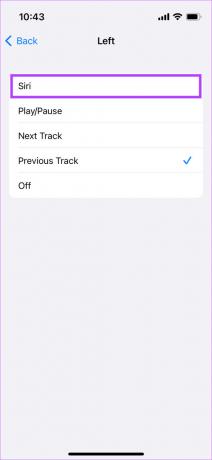
4 veiksmas: Jei norite naudoti „Siri“ laisvų rankų įrangą, eikite į „Nustatymų“ programą, tada į skyrių „Siri ir paieška“.

5 veiksmas: Įjunkite jungiklį šalia „Klausytis „Hey Siri““.

Suaktyvinkite „Siri“ savo „AirPod“ įrenginiuose naudodami „Mac“.
Pirmiausia prijunkite „AirPod“ prie „Mac“. Tada atlikite šiuos veiksmus.
1 žingsnis: Viršutiniame kairiajame kampe spustelėkite Apple logotipą ir pasirinkite System Preferences.

2 žingsnis: Eikite į „Bluetooth“ meniu.

3 veiksmas: Skiltyje Įrenginiai raskite savo „AirPod“. Tada spustelėkite mygtuką Parinktys.

4 veiksmas: Pasirinkite parinktį „Kairysis dukart bakstelėjimas“ arba „Dukart bakstelėjimas dešinėn“. Pasirinkite Siri. Dabar kiekvieną kartą atlikus šį veiksmą su atitinkama ausine, „Siri“ bus suaktyvinta.

5 veiksmas: Jei norite naudoti „Siri“ laisvų rankų įrangą, grįžkite į „System Preferences“ ir eikite į „Siri“ skyrių.

6 veiksmas: Pažymėkite žymimąjį laukelį šalia „Klausyti „Hey Siri““.

Mėgaukitės naudodami „Siri“ dar kartą!
DUK apie „Siri“ „AirPods“.
Atsakymas į šį klausimą skiriasi nuo žmogaus iki žmogaus. Jei jums patinka naudoti balso asistentą, kad gautumėte atsakymą į jūsų užklausas arba skambintumėte laisvų rankų įranga, „Siri“ tikrai bus naudinga „AirPods“.
Jei išjungsite „Siri“ naudodami jutiklinius „AirPods“ valdiklius, „iPhone“ ji nebus išjungta. Tačiau, jei nustatymų programoje išjungsite „Hey Siri“ aptikimo jungiklį, „Siri“ bus išjungta ir jūsų „iPhone“.
Nuolat naudojant „Siri“ veiksmams atlikti arba atsakyti į pranešimus, akumuliatorius išsikraus greičiau, nes jis naudoja mikrofoną jūsų balso klausymui.
Gali būti, kad netyčia suaktyvinate „Siri“ naudodami „AirPod“ dvigubo bakstelėjimo funkciją, kai nešiojate juos ausyse. Išjunkite funkciją atlikdami anksčiau nurodytus veiksmus ir turėtumėte pradėti.
Laikykite Siri įlankoje
Kai kuriems „Siri“ gali būti geriausia „AirPod“ funkcija. Kitiems tai gali būti tik susierzinimas. Jei priklausote pastarajai kategorijai, galite išjungti „Siri“ savo „AirPod“ įrenginiuose ir mėgautis pertraukiamu garsu. Atsisveikinkite su atsitiktiniais paleidikliais!
Paskutinį kartą atnaujinta 2022 m. spalio 21 d
Aukščiau pateiktame straipsnyje gali būti filialų nuorodų, kurios padeda palaikyti „Guiding Tech“. Tačiau tai neturi įtakos mūsų redakciniam vientisumui. Turinys išlieka nešališkas ir autentiškas.



